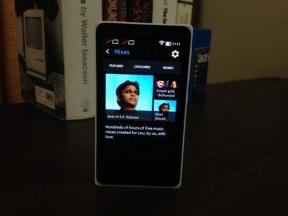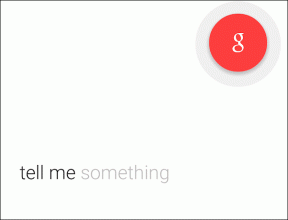Înregistrați cu ușurință ecranul Android ca videoclip pe PC fără root
Miscellanea / / February 15, 2022

Într-una dintre ultimele noastre postări, am menționat cum upgrade la Lollipop ar fi un avantaj pentru dezvoltatori. Opțiunea de a înregistrați ecrane Android fără rootare dispozitivul este acum disponibil, așa că îndrăznesc să spun că lucrurile vor deveni puțin mai ușoare. Dar nu văd că majoritatea dispozitivelor Android primesc actualizarea Lollipop în curând.
Astăzi voi împărtăși un interesant Script ADB care vă poate ajuta să înregistrați cu ușurință screencast-uri de pe dispozitivul Android direct pe computer, fără a instala vreo aplicație. De asemenea, trucul este complet gratuit și nu lasă filigran pe videoclip.
Notă: Folosind instrumente ADB, vă puteți înregistra ecranul Android ca videoclip, dar asta necesită o instalare masivă a platformei ADB. Acest script include doar fișierele necesare pentru captarea video, ceea ce este suficient pentru scopurile noastre.
Înregistrarea ecranului Android
Primul lucru pe care trebuie să-l facem este să activăm opțiunea de depanare USB pe dispozitiv din interiorul
Opțiuni pentru dezvoltatori. Setările speciale sunt ascunse în mod implicit și va trebui să atingeți versiunea de compilare de sub Despre telefon repetat. După 5 până la 6 atingeri consecutive, veți primi mesajul că opțiunea pentru dezvoltatori a fost activată. În Opțiuni pentru dezvoltatori, activați depanare USB și conectați dispozitivul la computer. Este posibil ca telefonul să vă întrebe dacă doriți să aveți încredere în conexiune. Apăsați pe Amintiți-vă mereu și conectați.
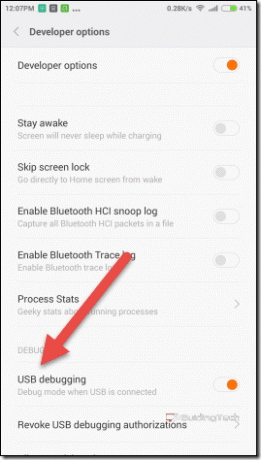
Notă: Asigurați-vă că aveți driverele ADB specifice de pe telefon instalate pe Windows dacă dispozitivul nu este recunoscut.
Descărcați și extrageți Script Android Screen Recorder pe calculatorul tau. Dosarul poate fi extras oriunde și nu este nevoie să îl importați în variabila de mediu Windows. Dosarul extras va conține două fișiere batch și un folder cu fișierele ADB necesare.
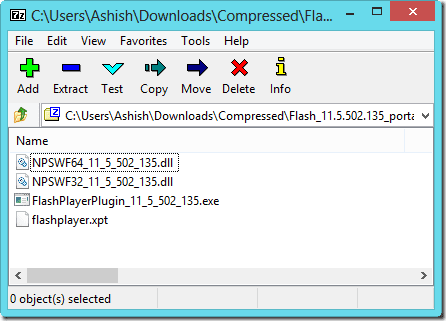
Dacă dispozitivul este conectat la computer, executați AndroidRecordScreen fișier batch ca administrator. Ecranul vă va afișa dispozitivul conectat la computer și rezoluția în care va înregistra fișierul, împreună cu rata de biți. Apăsând orice tastă se va deschide o fereastră de înregistrare și orice operațiuni pe care le faceți pe dispozitivul dvs. de acum vor fi înregistrate.
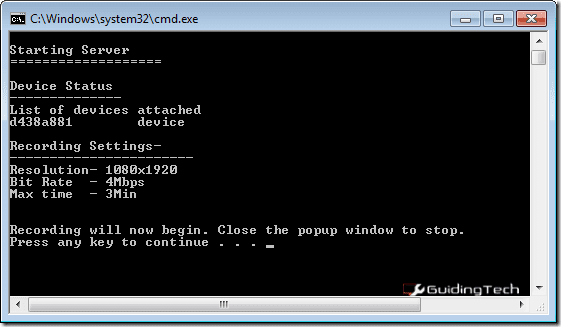
După ce ați terminat, închideți ecranul de înregistrare care a apărut. Fișierul MP4 înregistrat va fi salvat în folderul respectiv de pe computer și, de asemenea, pe cardul SD de pe dispozitiv.
Folosind AndroidRecordScreen_advanced fișier batch, se poate modifica rezoluția și rata de biți, dar timpul maxim de înregistrare nu poate depăși 3 minute. Modificările făcute aici vor fi salvate numai pentru videoclipul respectiv și va trebui să editați setările de fiecare dată când trebuie să înregistrați ecranul. Utilizatorii avansați care înțeleg fișierele batch pot edita și modifica variabilele pentru a face modificările permanente.
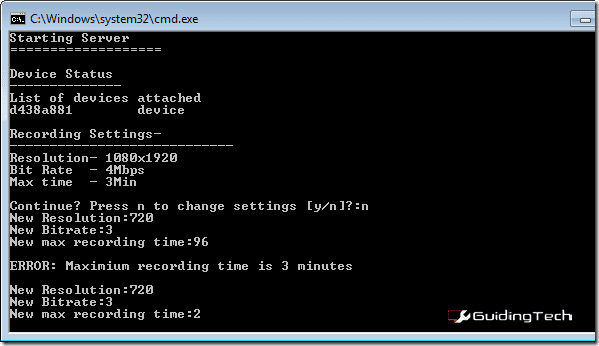
Sfaturi cool
- Dacă doriți să activați atingerea vizibilă a videoclipurilor care sunt înregistrate, deschideți Opțiuni pentru dezvoltatori și activați Arată atingeri. Telefonul va oferi acum feedback vizual pentru fiecare atingere.
- Puteți converti aceste videoclipuri în GIF-uri folosind instrumentul Imgur Video to GIF.
Concluzie
Așa a fost modul în care oricine poate înregistra screencast-uri Android direct pe computerul său, fără acces la root. Durata videoclipului poate fi limitată la trei minute, dar obțineți un videoclip full HD fără filigrane și fără să plătiți un ban. Dacă întâmpinați erori în timpul utilizării scriptului, nu uitați să întrebați despre ele în secțiunea de comentarii.
Ultima actualizare pe 03 februarie 2022
Articolul de mai sus poate conține link-uri afiliate care ajută la sprijinirea Guiding Tech. Cu toate acestea, nu afectează integritatea noastră editorială. Conținutul rămâne imparțial și autentic.